
윈도우 배경화면이 흐릿하거나 뿌옇게 보이시나요? 몇 가지 설정만 바꿔도 고화질 배경으로 선명하게 바꿀 수 있어요!
안녕하세요! 오늘은 윈도우 배경화면을 보다 선명하고 고화질로 설정하는 방법을 알려드릴게요. 사진은 예쁜데 적용하면 뭔가 탁해 보였던 경험, 누구나 한 번쯤 있으시죠? 특히 와이드 모니터나 듀얼 디스플레이를 쓰시는 분들은 해상도에 민감해서 더 티가 나거든요. 그럼 지금부터 똑똑한 설정법 알려드릴게요!
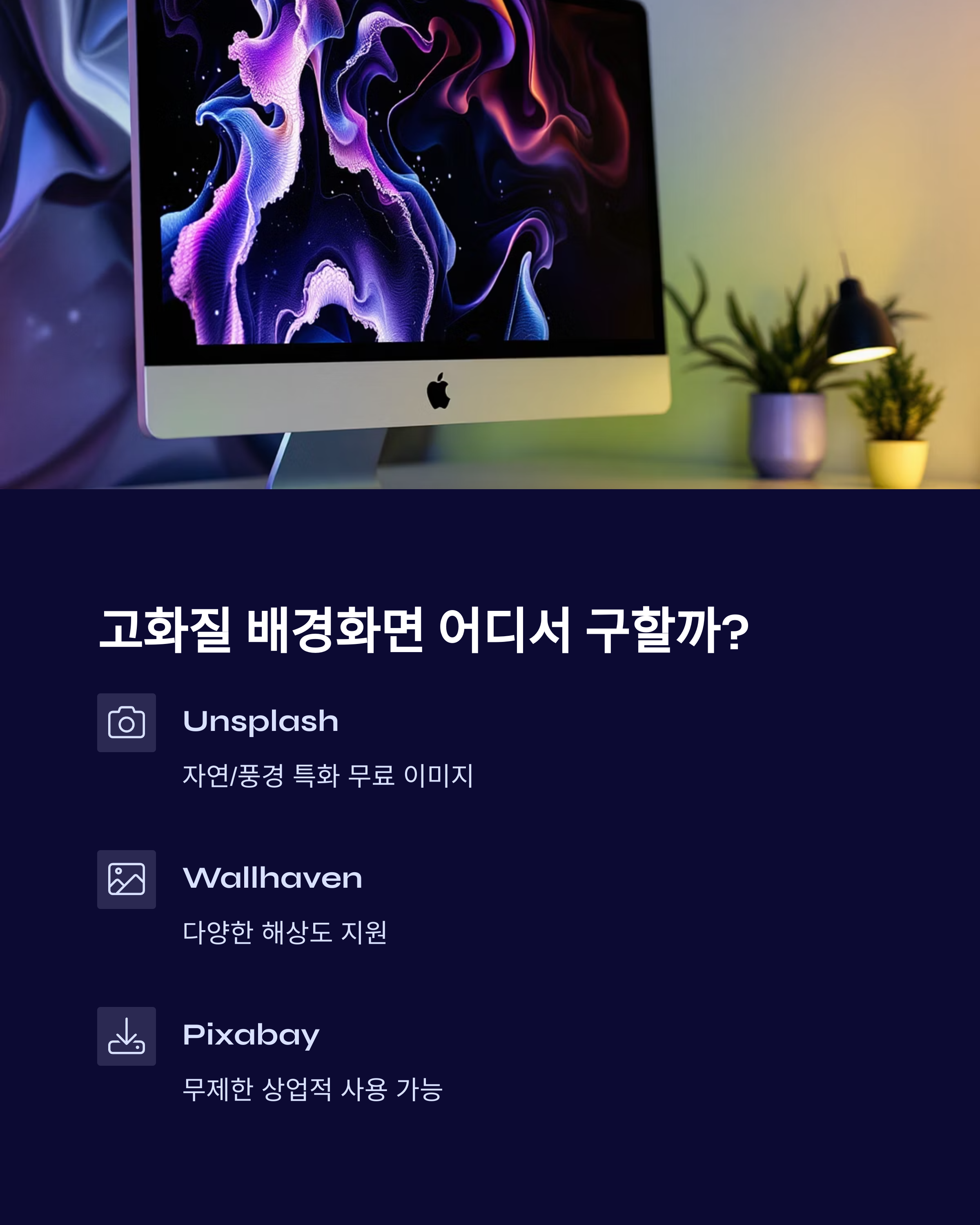
고화질 배경화면 어디서 받나요?
먼저 고해상도 이미지를 확보해야겠죠. 아래 사이트에서 무료로 받을 수 있어요.
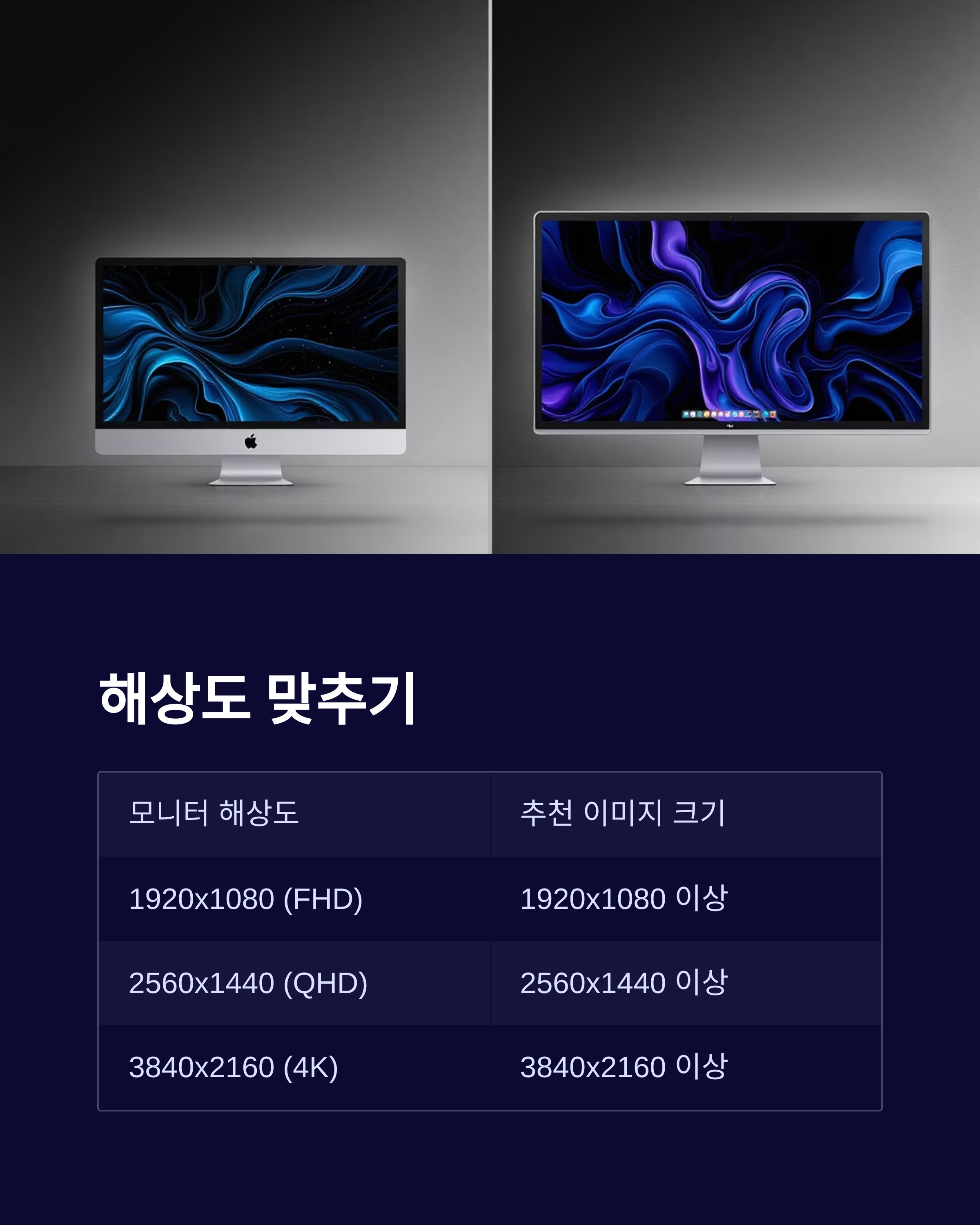
해상도에 맞는 이미지 고르기
| 모니터 해상도 | 추천 이미지 크기 |
|---|---|
| 1920x1080 (FHD) | 1920x1080 이상 |
| 2560x1440 (QHD) | 2560x1440 이상 |
| 3840x2160 (4K) | 3840x2160 이상 |
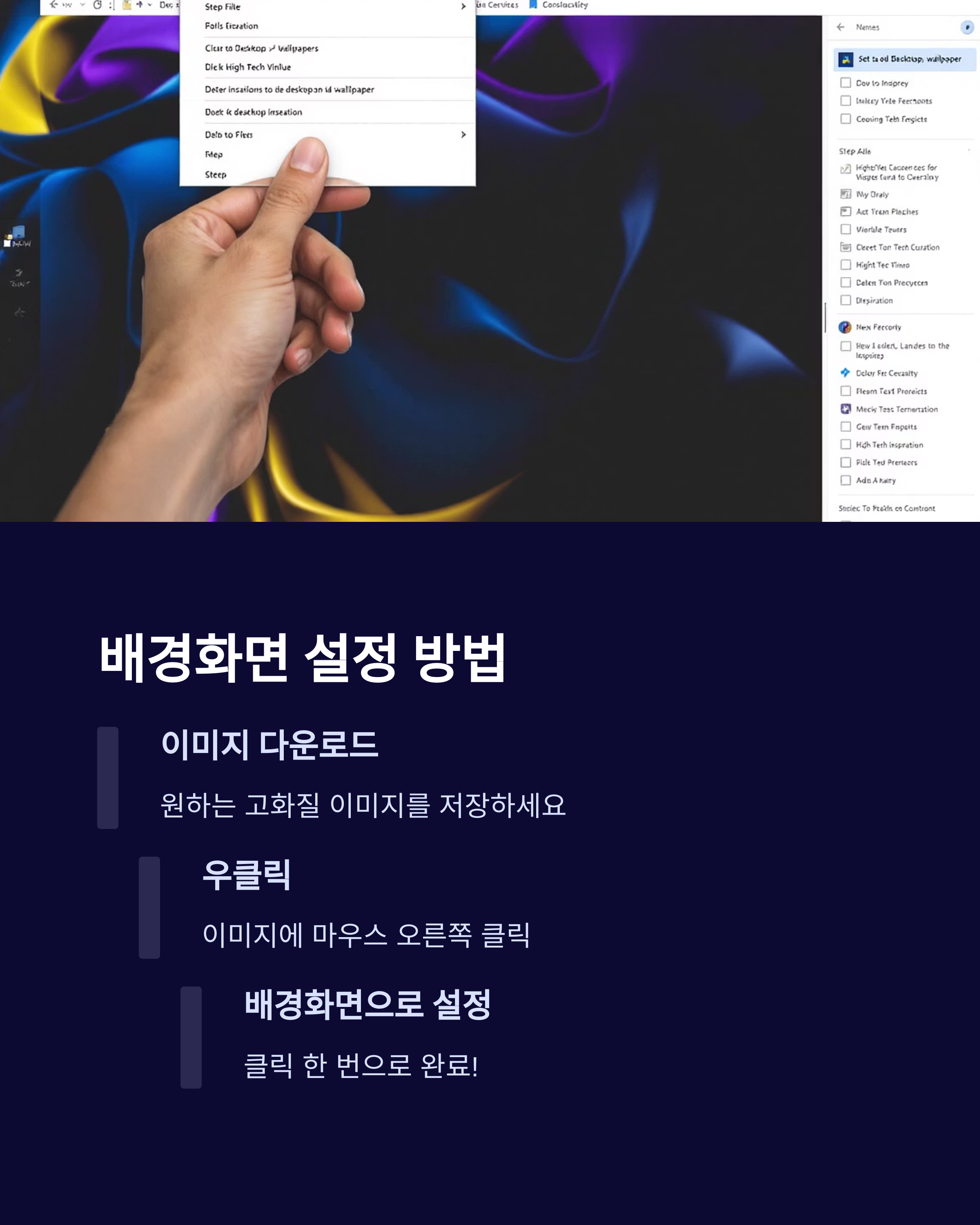
배경화면 설정 방법
다운받은 이미지를 마우스 오른쪽 클릭 → "배경화면으로 설정" 하면 끝! 또는 설정 메뉴에서 직접 지정해도 됩니다.
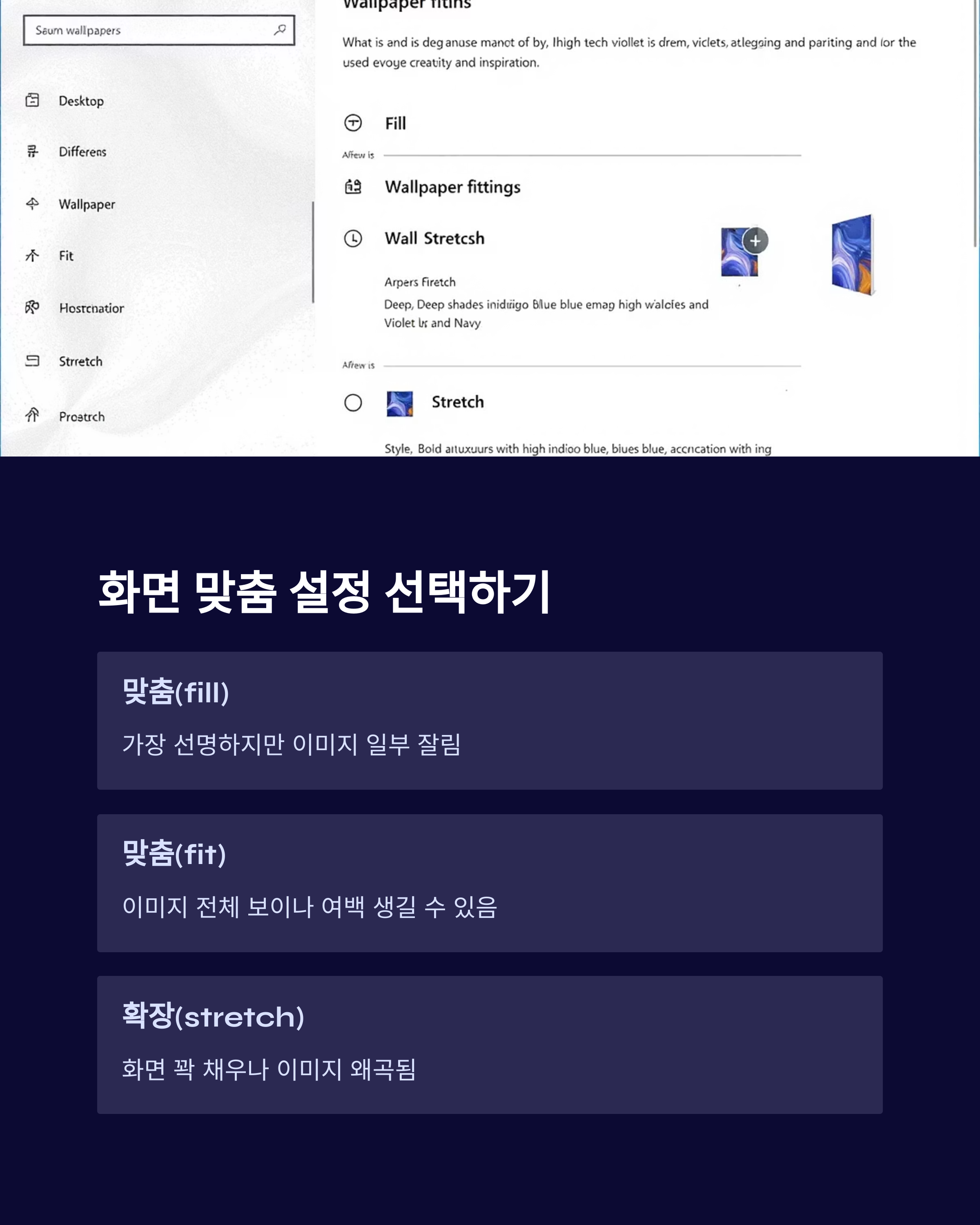
화면 맞춤 설정 주의점
- 맞춤(fill): 가장 선명하지만 이미지 잘림 있음
- 맞춤(fit): 이미지 전체는 보이지만 여백 생길 수 있음
- 확장(stretch): 화면 꽉 채우나 왜곡됨
FHD 이상에서는 맞춤(fit) 또는 맞춤(fill)이 가장 추천돼요.
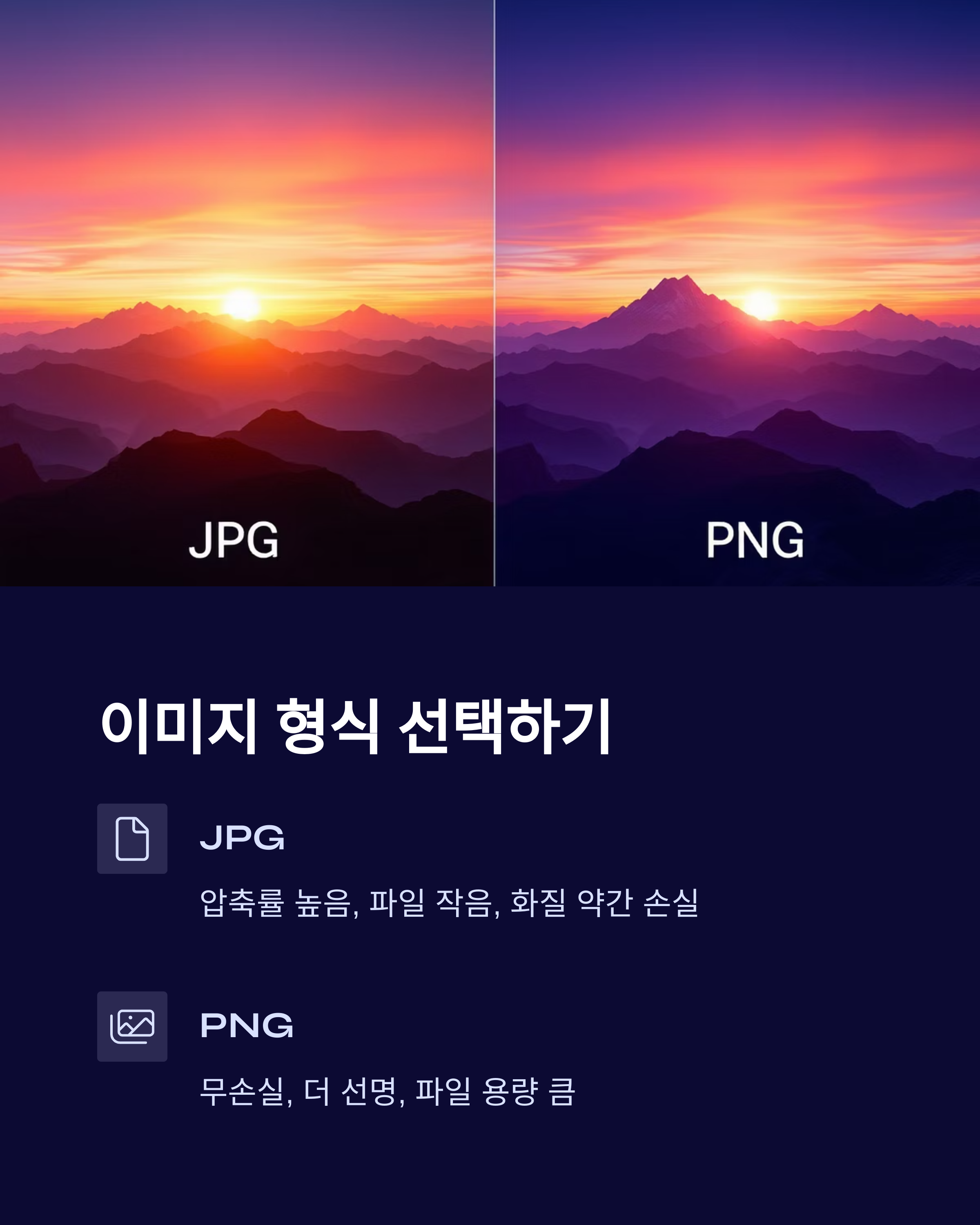
JPG vs PNG, 어떤 형식이 좋을까?
| 형식 | 특징 |
|---|---|
| JPG | 압축률 높음, 파일 작음, 화질 약간 손실 |
| PNG | 무손실, 더 선명, 파일 용량 큼 |
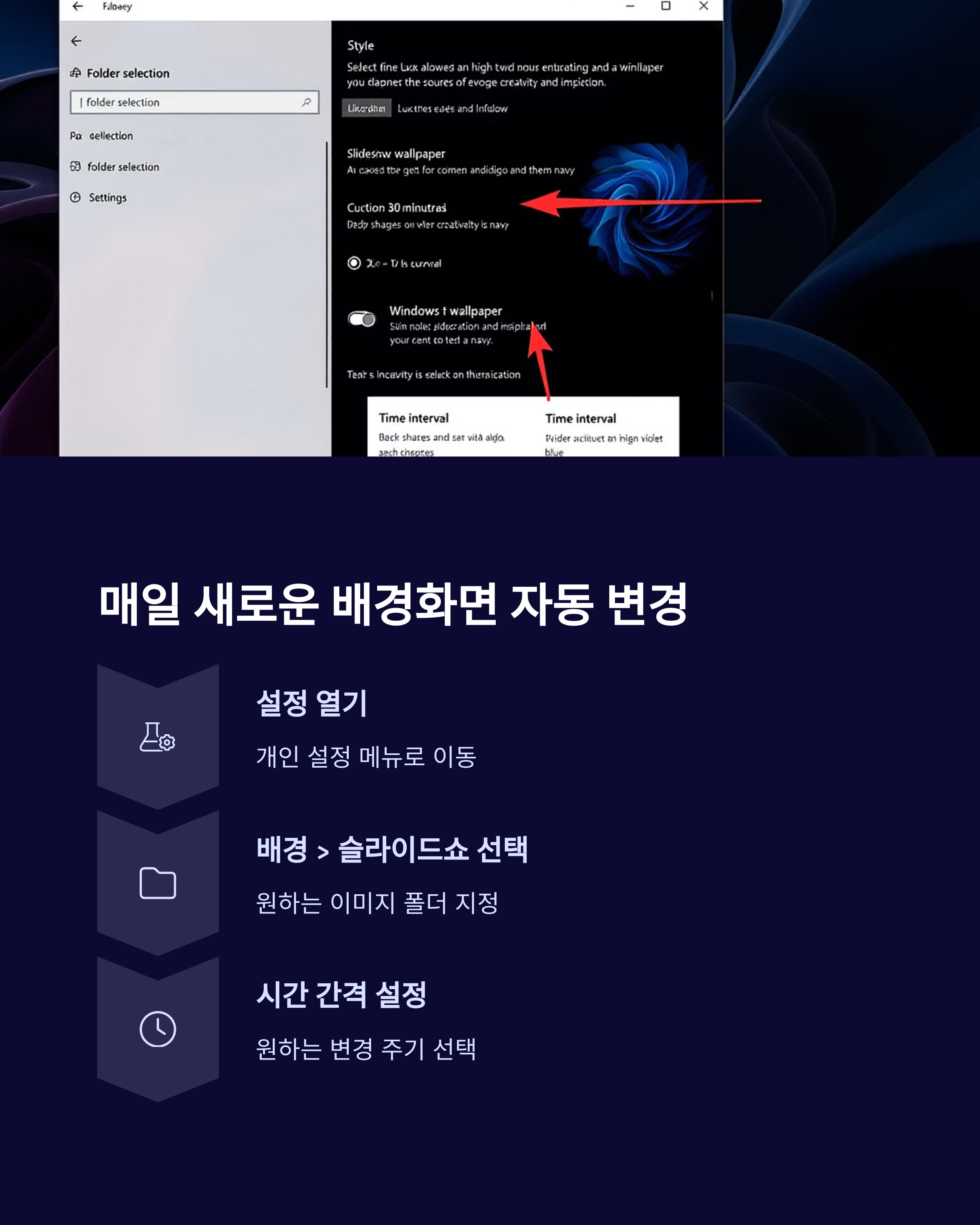
추가 팁: 매일 자동 변경하기
설정 > 개인 설정 > 배경 > 슬라이드 쇼 선택 → 이미지 폴더 지정하면 매일 새 배경으로 바뀝니다!
해상도보다 낮은 이미지를 사용하거나 ‘확장’ 설정이 되어 있을 수 있어요.
Q. 듀얼 모니터에 각각 다른 배경 설정할 수 있나요?가능해요! 이미지 선택 후 우클릭 → '선택한 모니터에 설정' 기능 사용해보세요.
Q. 고화질 이미지인데도 선명하지 않아요.파일 포맷이 JPG로 너무 압축됐거나, 색상 설정이 다를 수 있어요. PNG 또는 BMP 추천!
Q. 애니메이션 배경도 적용 가능한가요?윈도우 기본 기능은 안 돼요. Lively Wallpaper 같은 무료 앱을 사용하세요.
Q. 배경화면 위치가 자꾸 초기화돼요.레지스트리 오류거나 계정 권한 문제일 수 있어요. 사용자 계정 복구를 시도해보세요.
Q. 배경을 모니터 해상도에 맞게 자르려면?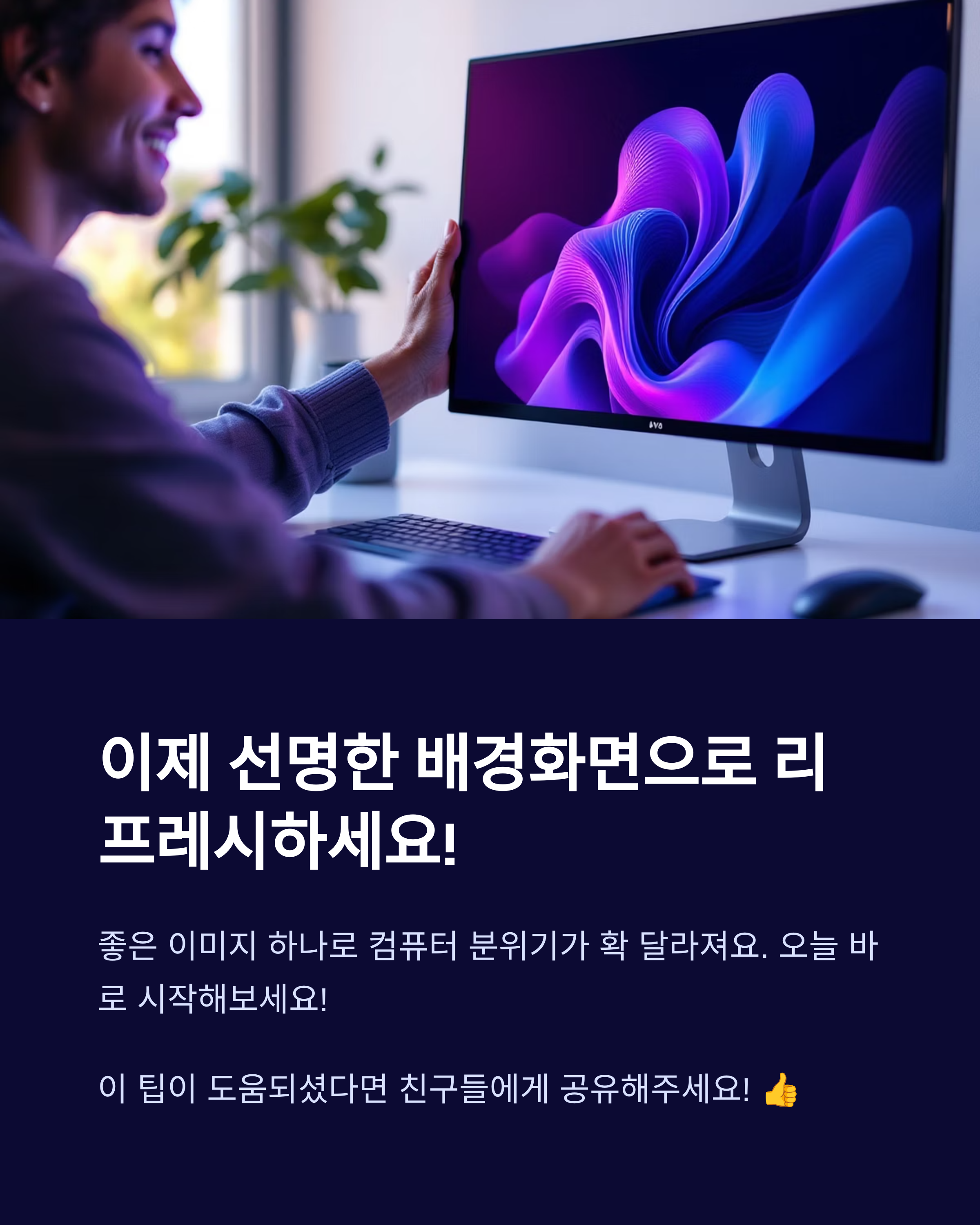
이미지를 미리 편집해서 해상도 크기로 자른 뒤 설정하면 정확히 맞게 적용돼요.
윈도우 배경화면을 고화질로 바꾸는 건 생각보다 쉬워요. 좋은 이미지만 있어도 컴퓨터 분위기가 확 달라지거든요! 매일 같은 배경만 보느라 지루하셨다면, 오늘 당장 바꿔보세요. 이미지 고르기부터 설정까지 한 번에 정리해드렸으니, 이제 선명한 바탕화면으로 리프레시하세요 😄
'소프트웨어이야기' 카테고리의 다른 글
| 아이폰 동영상 저장하는 6가지 실전 팁 (0) | 2025.05.05 |
|---|---|
| 알PDF 광고 제거: 광고 없는 깔끔한 PDF 사용법 (0) | 2025.05.03 |
| 레노버 P11 vs P12 비교: 가성비 태블릿 최종 선택 가이드 (0) | 2025.05.02 |
| 컴퓨터 화면 캡쳐 단축키 완전 정복 (0) | 2025.05.01 |
| PPTX PDF 변환 완벽 가이드 (0) | 2025.05.01 |




